- トップ>
- Windows 8 の使い方>
- Fresh Paint
Windows 8 用の Fresh Paint
最終更新日 2013/1/2
Windows 8 用のアプリ Fresh Paint の使い方です。
解説に使用するノートパソコンは、ASUS X202E CT987G です。

Fresh Paint がプリインストール(最初からインストール)されていない場合は、Windows ストアのエンターテイメントカテゴリからインストールします。
プリインストールされている場合は、スタート画面の Fresh Paint をタップ(クリック)します。
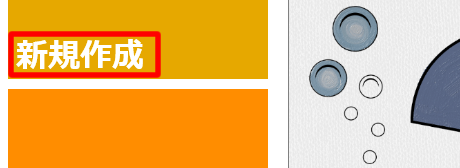
新規作成を選択すると、白紙のキャンバスが作成されます。
スポンサーリンク

タッチスクリーンでは、画面上部を下方向にスワイプする(なでる)か、画面下部を上方向にスワイプする(なでる)と、アプリコマンドが表示されます。
タッチパッドとマウスでは、右クリックでアプリコマンドが表示されます。
ブラシとカラーを選択して、キャンバスをタップ(クリック)します。
アプリコマンドが非表示になったら、描画(絵を描くこと)を開始します。
キャンバスは、ピンチアウト(2本の指を開く)で拡大したり、ピンチイン(2本の指を閉じる)で縮小することができます。
マウスでは、マウスホイールの回転で拡大・縮小できます。

上の画像の例では、Fresh Paint でリンゴを描きました。
マウスではなく、タッチスクリーンで描きました。
輪郭を黒の鉛筆で描いて、ブラシで色を塗りました。
ピンチアウト(2本の指を開く)で拡大することで、はみ出さずに色を塗ることができました。
私は絵が上手くありませんが、Fresh Paint の使い方次第で素晴らしい絵を描くことができます。
描いた絵を PNG 形式(.png)で保存したい場合は、エクスポートをタップ(クリック)します。
ファイル名を入力して、保存をタップ(クリック)します。

お手持ちの写真に絵を描きたい場合は、インポートをタップ(クリック)します。
写真を選択して、開くをタップ(クリック)します。
鉛筆やブラシで描画したら、エクスポートをタップ(クリック)します。
ファイル名を入力して、PNG 形式(.png)で保存します。
ノートパソコンの内蔵カメラで写真を撮影して描画したい場合は、カメラをタップ(クリック)します。
内蔵カメラが起動したら、撮影して OK をタップ(クリック)します。
Fresh Paint のキャンバスに、撮影した写真が追加されます。
ブラシの操作を間違えた場合は、元に戻すボタンをタップ(クリック)します。
Fresh Paint は、直感的に操作できる便利なペイントアプリです。
スポンサーリンク